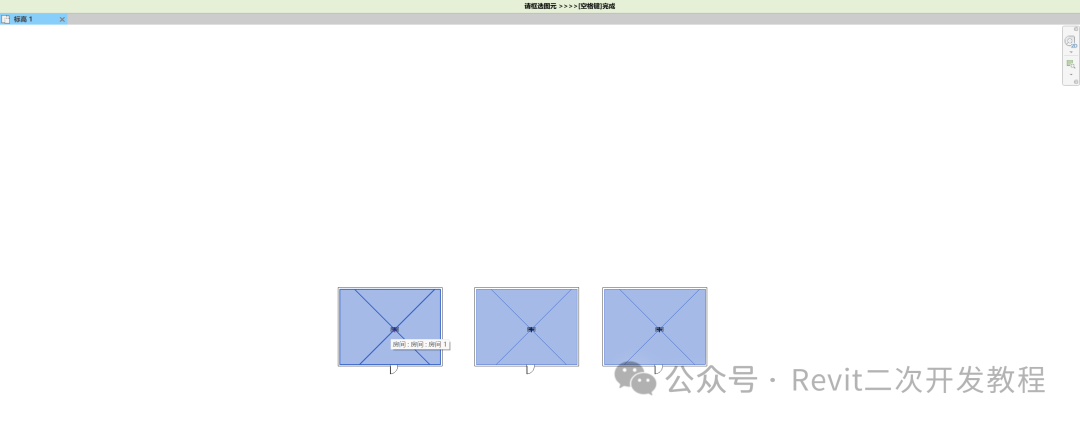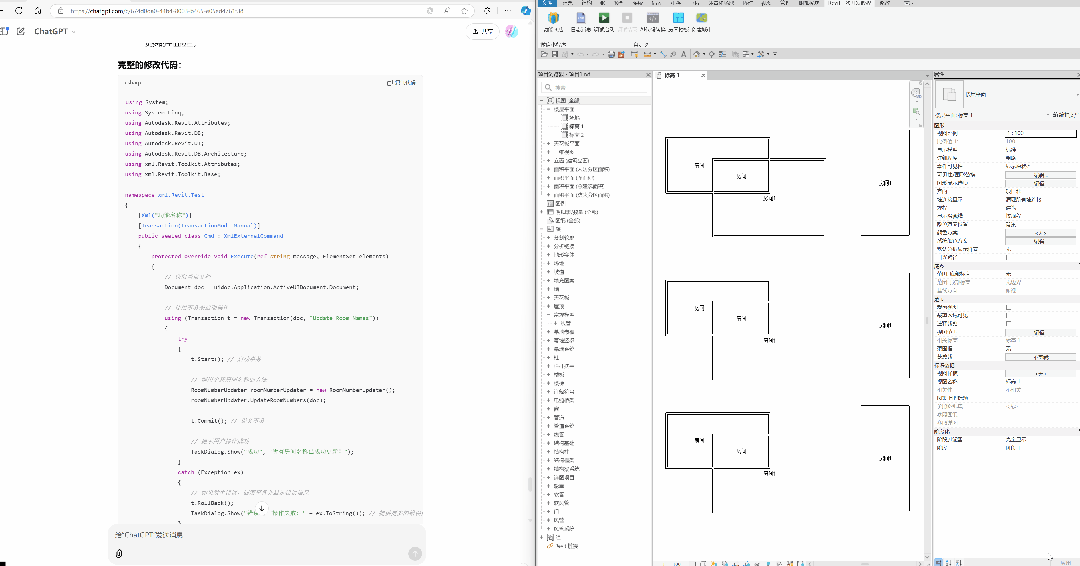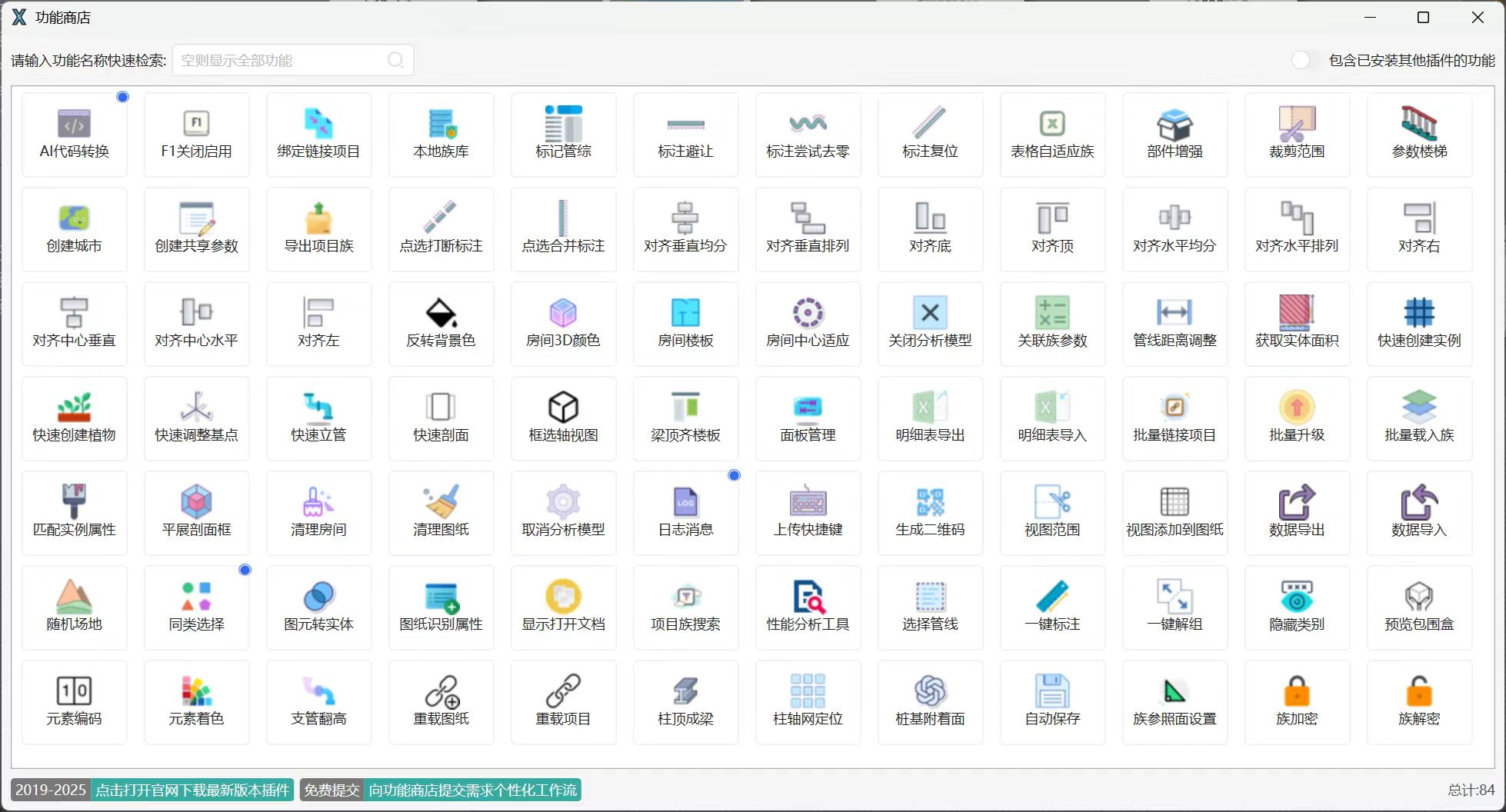-----❤------❤-----❤-----❤-----❤ 又是进步的一天啊 ❤------❤------❤------❤------❤-----
#创作灵感#
今天向大家介绍一款实用的Revit插件——二维码生成工具。它可以帮助你将文字信息快速转化为二维码,并且可以将二维码直接插入到模型中,方便查看和分享。本文将带你了解这个工具的使用方法以及如何高效生成二维码。
功能概述
二维码生成工具的主要功能是:
- 生成二维码:根据用户输入的文本(例如:项目名称、设计描述等)生成二维码。
- 二维码定制:用户可以设置二维码的尺寸,并且可以调节二维码的前景色与背景色。
- 插入二维码到视图:生成的二维码可以直接插入到Revit模型中,作为图像对象。
- 关联二维码到图元:用户还可以将二维码关联到Revit中的图元,便于后续查看和管理。
操作步骤
1. 启动工具窗口
在Revit中,点击插件按钮,启动二维码生成工具的窗口。窗口分为几个主要部分:
- 文本输入框:输入你想要转化为二维码的文本信息。默认文本为“Revit二次开发教程”。
- 二维码预览:实时显示生成的二维码图像。
- 设置项:你可以调整二维码的尺寸、前景色和背景色。
2. 生成二维码
输入你想要的文本后,二维码会自动生成。你可以调整二维码的尺寸(如1000至2000之间的数值),并选择合适的前景色和背景色,工具会实时显示二维码预览。
3. 反转二维码颜色
在生成二维码后,你还可以使用“反转颜色”按钮,将二维码的前景色和背景色进行交换,以获得不同的视觉效果。
4. 创建二维码图像文件
点击“创建二维码”按钮,二维码将被保存为PNG图像文件,存放在当前Revit项目文件所在目录的“二维码”文件夹中。二维码文件名会根据文本内容的MD5值命名,确保文件名唯一。
5. 插入二维码到视图
生成的二维码文件可以直接插入到当前视图中。点击“创建二维码”按钮后,系统会提示你在模型中选择一个插入位置,二维码将作为图像对象放置在所选位置。
6. 关联二维码到图元
如果你希望将二维码与Revit模型中的某个图元关联,可以选择“关联到图元”功能。系统会允许你选择图元,并自动将二维码图像关联到这些图元的“图像”参数中。这样,你就可以快速查看与该图元关联的二维码,方便后续查看和共享。
功能亮点
- 实时预览:每次修改二维码的文本或尺寸,二维码都会实时更新预览,帮助用户更直观地调整设置。
- 便捷的图元关联:通过将二维码直接关联到图元,能够方便地将项目中的信息与二维码绑定,提升设计文档的可管理性。
- 颜色反转功能:二维码的前景色和背景色可以互换,适应不同的设计需求。
- 自动保存和插入:二维码生成后,自动保存为PNG文件,并可以直接插入到Revit视图中,节省了大量手动操作的时间。
创建明细表后,添加图像字段,可以查看到二维码属性
如果把二维码添加到图纸中,就可以查看的二维码,效果如下
明细表
图纸视图
技术细节
该插件使用了QRCoder库来生成二维码,并利用Revit API实现二维码图像的插入与关联功能。在功能实现过程中,用户输入的文本会转化为二维码数据,并保存为图像文件,随后用户可以选择将其插入到Revit视图中,或是将其与选定的图元关联。
总结
二维码生成工具不仅能帮助你快速生成二维码,还能将二维码与Revit项目中的元素关联起来,极大提高工作效率。无论是对于项目分享、模型管理还是文档记录,这款工具都能提供非常实用的帮助。
希望这篇文章能帮助大家更好地理解和使用Revit二维码生成工具。如果有任何问题,欢迎在评论区留言!
关于Revit版本问题由于API开放性限制
我们建议您使用2019以上的版本
# 写在最后 #
AI一键生成Revit插件功能
欢迎评论区留言交流
与开发者和其他用户一起讨论Revit插件的开发和使用经验
Free功能百宝box不断更新中,欢迎您提建议~
功能↓地址:https://www.zedmoster.cn/download.htm
❤------❤------❤------❤------❤若有收获,就点个关注吧 ❤-------❤------❤------❤-----❤
您的“关注”“点赞”“分享”"留言"对我们是一份鼓励!